Ob Smartphone, Tablet, Laptop oder Desktop, Ihre Geräte sind vollgepackt mit Einstellungen, Apps und Bloatware. Sie existieren aus vielen Gründen: Um Ihnen einen kostenlosen Vorgeschmack auf ein kostenpflichtiges Programm zu geben, um Daten zu sammeln oder einfach Teil eines Deals mit anderen Unternehmen zu sein.
Ihr iPhone ist sofort ein wunderbares Stück Technik , aber Sie können einige Schritte unternehmen, um es noch besser zu machen. Tippen oder klicken Sie hier, um 10 standardmäßige iPhone-Einstellungen anzuzeigen, die Sie sofort ändern können.
Windows enthält außerdem viele vorinstallierte Einstellungen, die Sie nicht benötigen. Viele beinhalten Programme oder Funktionen, die Sie nie verwenden werden, und können Ihr System verlangsamen. Gehen wir die Standardeinstellungen durch, die Sie auf Ihrem Windows-PC ändern können.
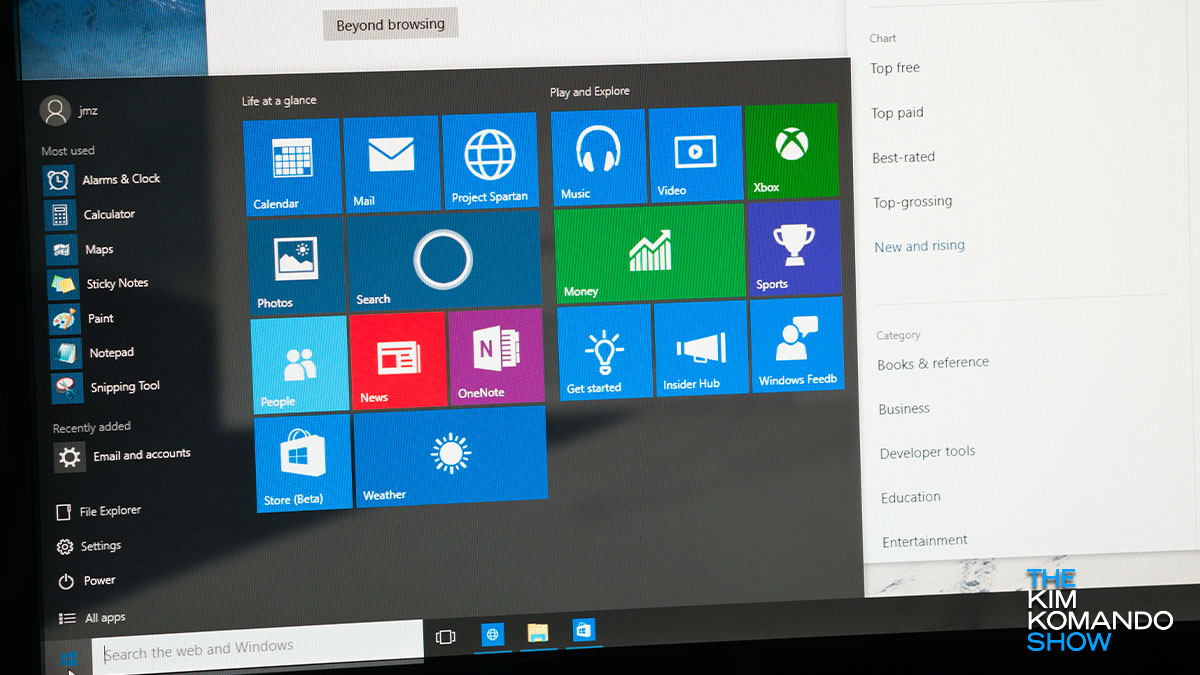
1. Keylogger deaktivieren
Mit dem Keylogger von Windows 10 beobachtet Microsoft, was Sie eingeben und sagen, und verwendet es, um seinen Dienst zu verbessern (Windows 11 verfügt nicht über diese integrierte Funktion). Benötigen Sie diese große Tech-Firma, die alles aufzeichnet, was Sie auf Ihrem PC tun? Nein! So können Sie dem ein Ende setzen:
Gehen Sie zum Startmenü und öffnen Sie Einstellungen. Wählen Sie Datenschutz und dann Diagnose und Feedback im linken Bereich. Deaktivieren Sie Freihandeingabe und Eingabe verbessern und maßgeschneiderte Erfahrungen. Tippen Sie nun unter Diagnosedaten löschen auf Löschen.
2. Distanzieren Sie sich von Cortana
Windows 10 ermöglicht es seinem Produktivitätsassistenten Cortana, Sie durch Ihre Stimme und Ihre Schrift kennenzulernen, damit Sie bessere Vorschläge erhalten. Wenn Sie sich dabei unwohl fühlen, können Sie die Funktion deaktivieren. So geht’s:
Technische Neuigkeiten, die Ihnen wichtig sind, täglich
Datenschutz, Sicherheit, die neuesten Trends und die Informationen, die Sie benötigen, um Ihr bestes digitales Leben zu führen.
Gehen Sie zu das Startmenü und öffnen Sie Einstellungen. Klicken Sie auf Datenschutz und wählen Sie dann Inking & Typing Personalisierung aus. strong> im linken Bereich. Klicken Sie unter Kennenlernen auf den Schieberegler auf Aus.
VERWANDT: So sehen Sie alles, was Microsoft über Sie weiß, und schalten die Nachverfolgung aus
3. Wann haben Sie das letzte Mal etwas von Ihrem PC aus gedruckt?
Windows führt einen Druckspoolerdienst aus, damit Ihre Druckaufträge reibungslos ausgeführt werden. Auch wenn Sie es nicht verwenden, läuft es im Hintergrund.
Wenn es eine Weile her ist, dass Sie etwas gedruckt haben, deaktivieren Sie den Druck-Spooler:
Halten Sie die Windows-Taste + R gedrückt, um eine Ausführung zu öffnen . Geben Sie services.msc ein und drücken Sie Enter. Scrollen Sie nach unten und doppelklicken Sie auf Print Spooler. Ändern Sie die Starttyp auf Deaktiviert. Klicken Sie auf Übernehmen. Klicken Sie auf der Registerkarte Dienststatus auf Stopp.Klicken Sie auf OK und schließen Sie das Fenster.
4. Wenn Sie kein Büro führen, faxen Sie wahrscheinlich nichts
Benutzen die Leute immer noch Faxgeräte? Nun, ja, Sie finden sie in Arztpraxen und so. Aber selbst wenn Sie etwas faxen müssen, gibt es dafür Apps. So deaktivieren Sie Faxdienste:
Halten Sie die Windows-Taste + R gedrückt. Geben Sie services.msc ein und drücken Sie Enter. Scrollen Sie nach unten und doppelklicken Sie auf Fax. Ändern Sie den Starttyp auf Deaktiviert. Klicken Sie auf Übernehmen Klicken Sie für Dienststatus auf Stopp. Klicken Sie auf OK und schließen Sie das Fenster.
5. Ändern Sie Ihren Standard-Internetbrowser
Internet Explorer ist tot. Ihr Standard-Windows-Browser ist jetzt Edge. Während die Deinstallation von Edge ein komplizierter Vorgang ist (und Microsoft möchte, dass dies so bleibt), können Sie zu einem anderen Browser wechseln:
Gehen Sie zum Startmenü und öffnen Sie Einstellungen. stark>. Wählen Sie Apps aus und tippen Sie dann im linken Bereich auf Standard-Apps. Klicken Sie unter Webbrowser auf den aktuellen Standardbrowser und wählen Sie den Browser aus, den Sie ändern möchten zu.
VERWANDT: Krank von Google Chrome? 6 alternative Browser, die Sie stattdessen ausprobieren können
6. Entfernen Sie diese Startmenü-Anzeigen
Microsoft platziert Anzeigen und vorgeschlagene Apps im Startmenü. Wenn Sie diese niemals verwenden möchten, können Sie sie entfernen:
Gehen Sie zum Startmenü und öffnen Sie Einstellungen. Wählen Sie Personalisierung. Wählen Sie im linken Bereich Start . Deaktivieren Sie Gelegentlich Vorschläge in Start anzeigen. Öffnen Sie nun das Startmenü und klicken Sie mit der rechten Maustaste auf alle Apps oder Anzeigen, die Sie nicht möchten. Wählen Sie Deinstallieren.
7. Programme beim Start deaktivieren
Windows wird mit vielen vorinstallierten Programmen geliefert, von denen Sie nicht alle verwenden werden. Und einige davon sind so eingestellt, dass sie sich öffnen, wenn Sie Ihren Computer hochfahren. Sie können dies stoppen und Ihrem PC einen netten Leistungsschub geben.
Gehen Sie zum Startmenü und öffnen Sie Einstellungen. Wählen Sie Apps und dann Startup im linken Bereich aus. Klicken Sie auf den Schieberegler neben jeder App, um sie zu deaktivieren oder zu aktivieren. Überprüfen Sie die Auswirkungsstufe, um zu sehen, wie stark oder wie wenig App wirkt sich auf Ihren Startvorgang aus.
8. Remote-Desktop-Dienste setzen Sie Hackern aus
Wenn Sie ein Problem mit Ihrem Computer haben, kann der technische Support eine Verbindung zu Ihrem System herstellen, um mit der Fehlerbehebung zu beginnen. Es ist hilfreich, lässt Ihren PC aber auch für Cyberkriminelle offen.
Sie können es jetzt ausschalten und von einer netten Steigerung der Rechenleistung profitieren. Sie können es bei Bedarf jederzeit aktivieren. So deaktivieren Sie Remote-Desktop-Dienste:
Geben Sie Remote-Einstellungen in die Suchleiste neben der Windows-Schaltfläche ein. Wählen Sie Remote-Desktop-Einstellungen. Stellen Sie den Schalter auf OFF. (HINWEIS: Nicht alle Editionen von Windows 10 unterstützen Remotedesktopeinstellungen.)
9. Dienste für Touch-Tastatur und Handschriftfeld
Touch-Tastatur erstellt eine interaktive Tastatur auf dem Bildschirm, mit der Sie tippen können. Im Handschriftfeld können Sie mit einem Stift schreiben. Wenn Sie diese adaptive Unterstützung nicht benötigen, können Sie diese Dienste sicher daran hindern, Rechenleistung zu verbrauchen, die an anderer Stelle besser genutzt werden kann.
So schalten Sie die Touch-Tastatur und das Handschriftfeld aus:
Geben Sie Tastatur für erleichterte Bedienung in die Suchleiste neben der Windows-Schaltfläche ein. Wählen Sie Einfach Greifen Sie auf die Tastatureinstellungen zu. Schalten Sie den Schalter unter Ihr Gerät ohne physische Tastatur verwenden links um, um sie zu deaktivieren. Geben Sie Handschriftliche Eingabe in die Suchleiste neben ein Windows-Schaltfläche. Wählen Sie Einstellungen für das Handschrifteingabefeld aus. Deaktivieren Sie das Kontrollkästchen Mit Ihrer Fingerspitze in das Handschrifteingabefeld schreiben.
Bonus: Benötigen Sie technische Hilfe? Sprechen Sie mit einem Dell Technologies Advisor.
Manchmal fühlt es sich an, als würde die Welt alles, was sie hat, auf Sie werfen. Um erfolgreich zu sein, brauchen Sie jemanden, der Sie durchführt. Sie können sich an unseren Sponsor Dell wenden, um die beste technische Beratung zu erhalten.
Dell Technologies Advisors haben die technische Beratung und das Fachwissen, um Ihr Unternehmen beim Wachstum zu unterstützen und Sie sicher an Ihr gewünschtes Ziel zu bringen.
Das könnte Ihnen auch gefallen: Die besten kostenlosen Windows-und Mac-Sicherheitsdownloads für Ihren Computer